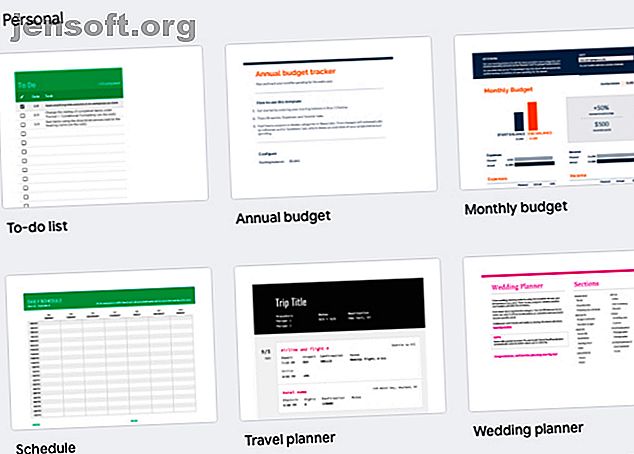
So verwenden Sie Google Sheets, um jeden Teil Ihres Lebens organisiert zu halten
Werbung
Sie brauchen keine glänzenden neuen Apps und Websites, um Ihr Leben zu organisieren. Alles, was Sie brauchen, ist die vertrauenswürdige Tabelle. Wenn Sie ein Google-Konto haben, können Sie Google Sheets für den Job verwenden.
Schalte jetzt den Spickzettel "Essential Google Drive Keyboard Shortcuts" frei!
Hiermit melden Sie sich für unseren Newsletter an
Geben Sie Ihre E-Mail-Adresse einMit den Freigabefunktionen von Google Sheet und soliden, benutzerfreundlichen Vorlagen behalten Sie den Überblick über Ihr Budget, Ihren Zeitplan, Ihre Aufgabenliste und vieles mehr. Lassen Sie uns sehen, wie Sie sich mit Google Sheets organisieren können.
Warum Google Sheets?

Lassen Sie uns untersuchen, warum Google Sheets so solide ist, um alle Aspekte Ihres Lebens zu organisieren.
Sie können mit einer kostenlosen Vorlage beginnen. Google Sheets verfügt über eine Vorlagengalerie, sodass Sie weder das Rad neu erfinden noch Tabellenkalkulationsformeln finden müssen, wenn dies nicht Ihre Sache ist. Wenn Sie nach Einfachheit streben, halten Sie sich an die Tabellenvorlagen von Google. Wir zeigen Ihnen, wie Sie darauf zugreifen können, während wir fortfahren. Weitere Informationen zur Auswahl von Vorlagen finden Sie unter So finden Sie die besten Google Sheets-Vorlagen 4 Möglichkeiten, die besten Google Sheets-Vorlagen zu finden 4 Möglichkeiten, die besten Google Sheets-Vorlagen zu finden Suchen Sie nach Google Sheets-Vorlagen? Verwenden Sie diese Tipps, um die richtigen Google Sheets-Vorlagen zu finden und für Ihre Arbeit zu verwenden. Weiterlesen .
Sie können Dateien freigeben und zusammenarbeiten. Unabhängig davon, ob Sie Google Sheets für private oder geschäftliche Zwecke verwenden, können Sie alles ganz einfach mit Ihrer Familie oder Ihren Kollegen teilen.
Sie erhalten Echtzeit-Updates. Dank dieser können Sie alle Änderungen an einer Google Sheets-Datei anzeigen, während diese vorgenommen werden.
Du vermeidest Duplikate. Durch die Möglichkeit, an einem einzelnen Masterdokument zu arbeiten und auf ältere Versionen desselben zurückzugreifen, wird es einfacher, das verwirrende Durcheinander von Duplikaten zu vermeiden.
Sie können Berichte erstellen. Wenn Sie ein visueller Denker sind oder sich nur einen allgemeinen Überblick über Ihre Arbeit verschaffen möchten, werden Sie die Möglichkeit zu schätzen wissen, Berichte, Diagramme und andere Visualisierungen aus Ihren Google Sheets-Daten zu erstellen. Sie finden diese Funktion auch in Microsoft Excel, aber es lohnt sich auch hier zu erwähnen.
Sie sparen Zeit mit der Automatisierung. Wie in Excel können Sie Dropdown-Menüs in Zellen erstellen, um Elemente zu wiederholen, das Erscheinungsbild von Zellen mit bedingter Formatierung zu ändern und mithilfe von Formeln Daten automatisch zu generieren.
All diese Ratschläge setzen natürlich voraus, dass Sie personenbezogene Daten in der Cloud ablegen und möglicherweise auch Dritten Zugriff auf Ihre personenbezogenen Daten gewähren.
Google Sheets gegen Microsoft Excel
Es gibt viele Gründe, sich für Google Sheets anstelle von Excel Excel oder Google Sheets zu entscheiden: Welches ist besser für Sie? Excel vs. Google Sheets: Welches ist besser für Sie? Benötigen Sie wirklich Excel? Sowohl Desktop- als auch Online-Lösungen haben ihre Vorteile. Wenn Sie beim Verwalten Ihrer Tabellen Probleme haben, zwischen Excel und Google Sheets zu wählen, helfen wir Ihnen bei der Entscheidung. Lesen Sie mehr und umgekehrt. Wenn Sie jedoch feststellen, dass Excel besser zu Ihnen passt, können Sie die folgenden Ideen bei Ihrer Suche nach einer perfekten Tabellenkalkulation verwenden.
Finden Sie Excel-Tabellenvorlagen detaillierter und passender für Ihre Anforderungen? Fühlen Sie sich frei, sie in Google Sheets zu importieren und zu verwenden!
So greifen Sie auf Google Sheets-Vorlagen zu
Möchten Sie eine der Standardvorlagen für Google Sheets verwenden? Hier sind einige Möglichkeiten, um darauf zuzugreifen:
- Über Google Drive: Klicken Sie in der Seitenleiste auf die Schaltfläche Neu, zeigen Sie im angezeigten Menü auf den Pfeil neben Google Sheets und klicken Sie dann auf Aus einer Vorlage .
- Über Google Sheets: Bewegen Sie den Mauszeiger über das Pluszeichen unten rechts im Fenster und klicken Sie dann auf die Schaltfläche Vorlage auswählen, die über der ersten Schaltfläche angezeigt wird.
- In einer aktiven Google Sheets-Tabelle: Klicken Sie auf Datei> Neu> Aus Vorlage .
Kontrollieren Sie Ihre Ausgaben mit Google Sheets

Tabellenkalkulationen wurden für Budgets erstellt. Unabhängig davon, ob Sie monatliche oder jährliche Ausgaben erfassen, in Google Sheets haben Sie die Möglichkeit, diese zu erfassen.
Mit ein paar Tabellenkalkulationsformeln ist es einfach, automatisch zu berechnen, wie viel Sie verdienen und wie viel Sie ausgeben, um zu verstehen, wohin Ihr Geld jeden Monat fließt. Beginnen Sie mit den Vorlagen für das Monatsbudget und das Jahresbudget im Bereich " Persönlich " von Google Vorlagen.
In der Monatsbudgetvorlage finden Sie zwei Blätter: eines ist eine Zusammenfassung, die Formeln zur Berechnung Ihrer Ausgaben und Einnahmen verwendet, und das andere dient zum Protokollieren von Gutschriften und Belastungen.
Stellen Sie bei der Verwendung dieser Tabelle sicher, dass Sie nur die pink hervorgehobenen Zellen bearbeiten:
- Passen Sie im Zusammenfassungsblatt Ihre geplanten Ausgaben und ihre Kategorien sowie Ihre geplanten Einnahmen und ihre Arten an.
- Fügen Sie dem Transaktionsblatt Aufwendungen und Erträge hinzu. Wenn Sie hier Elemente hinzufügen, aktualisiert Sheets das Übersichtsblatt automatisch mit den relevanten Daten.
Mit der monatlichen Budget-Tabelle können Sie auf einen Blick feststellen, ob und in welcher Kategorie Ihr Budget für einen bestimmten Monat überschritten wurde.

Am Ende eines jeden Monats können Sie Ihre monatlichen Zahlen zur jährlichen Budgetübersicht hinzufügen. Sehen wir uns dieses Blatt genauer an:
- Zunächst müssen Sie Ihr Startguthaben im Setup-Fenster eingeben.
- Geben Sie im Ausgabenblatt Ihre monatlichen Ausgaben für jede Kategorie ein.
- Geben Sie im Einkommensblatt Ihr monatliches Einkommen für jeden Typ ein.
- Lassen Sie das Übersichtsblatt in Ruhe. Die Blätter werden basierend auf den hinzugefügten Ausgaben und Einnahmen automatisch mit den richtigen Daten gefüllt. Dieses Blatt enthält ein Liniendiagramm, um Ihnen einen klaren Überblick über Ihre Finanzen im Laufe des Jahres zu geben.
Sie finden alle Arten von Tabellenkalkulationsvorlagen für die Finanzplanung. 15 Excel-Tabellenkalkulationsvorlagen für die Verwaltung Ihrer Finanzen 15 Excel-Tabellenkalkulationsvorlagen für die Verwaltung Ihrer Finanzen Behalten Sie stets den Überblick über Ihre finanzielle Situation. Diese kostenlosen Excel-Tabellenvorlagen sind die Tools, die Sie zum Verwalten Ihres Geldes benötigen. Lesen Sie mehr online. Wenn Sie mit diesen nicht zufrieden sind, können Sie selbst eine Budget-Tabelle erstellen. Erstellen Sie in 4 einfachen Schritten ein persönliches Budget für Excel. Erstellen Sie in 4 einfachen Schritten ein persönliches Budget für Excel ? Es ist Zeit, ein Budget zu erstellen und ein paar Excel-Tricks anzuwenden, damit Sie Ihre Schulden früher abbezahlen können. Lesen Sie jederzeit mehr.
Verwalten Sie Ihre Aufgabenliste mit Google Sheets

Sie können alles verwenden, von Whiteboards und schicken Notizbüchern aus Papier bis hin zu mobilen Apps und browserbasierten Tools, um Ihre Aufgaben zu verfolgen. Und wenn Sie einfache Aufgabenlisten-Tools bevorzugen, ist Google Sheets eine gute Wahl.
Die To-Do- Listenvorlage von Google ist wieder eine einfache Option. Es besteht aus nur drei Spalten: einer Kontrollkästchenspalte zum Markieren von Aufgaben als erledigt, einer Datumsspalte zum Planen von Aufgaben und einer dritten Spalte zum Hinzufügen von Aufgabendetails. (Sie können Spalten für Prioritätsstatus und Fälligkeitsdatum einfügen.)
Wenn Sie eine Aufgabe als erledigt markieren, wird sie von Sheets automatisch durchgestrichen, bleibt aber in der Liste.
Möchten Sie die Formatierung für abgeschlossene Aufgaben ändern? Das ist möglich. Sie können beispielsweise den Text oder die Füllfarbe für bestimmte Zellen mithilfe der bedingten Formatierungsfunktion in Google Sheets ändern.
Wenn Ihre Aufgabenliste zu unübersichtlich wird, klicken Sie mit der rechten Maustaste auf Zeilen und wählen Sie Zeile ausblenden, um abgeschlossene Elemente zu schließen, ohne sie zu löschen. Sie können die Option zum Ausblenden nicht sehen? Möglicherweise haben Sie statt der Zeile selbst mit der rechten Maustaste auf eine Zelle in der Zeile geklickt. Versuchen Sie es erneut, aber klicken Sie diesmal mit der rechten Maustaste auf die Zeilennummer. Das sollte den Trick machen.
In Anbetracht der Zusammenarbeit von Google Sheets können Sie auch eine Spalte erstellen, um den Besitz von Aufgaben zu kennzeichnen. Auf diese Weise wissen die Teammitglieder, woran alle anderen arbeiten.
Holen Sie sich Ihre Zeit mit Google Sheets zurück

Sie können zwar eine spezielle App oder einen Google Kalender verwenden, um Ihren Tagesablauf zu planen und zu verfolgen, es lohnt sich jedoch, Google Sheets eine Chance zu geben. Dies stellt sicher, dass Sie eine App weniger zur Verfügung haben. Dies ist immer dann ein gewünschtes Ziel, wenn Einfachheit Priorität hat.
Nutzen Sie die Zeitplanvorlage für einen Vorsprung bei der Verwaltung Ihrer wichtigsten Währung - der Zeit.
Mit diesem Tagesplaner für Google Sheets können Sie auf einfache Weise Ihre täglichen Termine und Aufgaben protokollieren. Sie können Ihre To-Do-Liste sogar aufheben, indem Sie Ihre täglichen Aufgaben auf bestimmte Zeitblöcke beschränken. Dieser Ansatz ist als Zeitblocker beliebt und wird von vielen als Geheimwaffe für eine bessere Fokussierung angesehen.
Eine andere Möglichkeit, herauszufinden, wohin Ihre Zeit geht, ist ein Arbeitszeitblatt. Schließlich ist die Beobachtung, wie Sie jede Stunde Ihres Tages verbringen, ein guter Weg, um zu verstehen, ob Sie Ihre Zeit mit Bedacht einsetzen.
Mit der wöchentlichen Arbeitszeitblatt-Vorlage von Google können Sie protokollieren, wie viele Stunden Sie für Projekte, Aufgaben, Aufgaben und mehr aufwenden. Es enthält zwei Blätter.
Das erste Blatt enthält vier Beispielprojekte mit einem wöchentlichen Zeitrahmen und den für jeden Tag protokollierten Stunden. Sie können die vorhandenen Daten durch Ihre eigenen ersetzen und weitere Zeilen hinzufügen, wenn mehr Projekte verfolgt werden sollen.
Auf dem zweiten Blatt sehen Sie aus der Vogelperspektive, wie viel Zeit Sie pro Woche für jedes Projekt aufwenden und wie viele Stunden Sie pro Tag arbeiten.
Beherrsche dein Leben mit Tabellenkalkulationen

Wir haben die häufigsten Aspekte Ihres Lebens behandelt, die Sie mit Google Sheets organisieren können. Sie müssen dort nicht aufhören! Werden Sie kreativ und richten Sie Tabellenkalkulationen ein, um andere Bereiche Ihres Lebens zu verwalten. Zum Beispiel können Sie mit Google Sheets:
- Organisieren Sie Ihre nächste Reise mit der Reiseplaner- Vorlage von Google und dem Arbeitsblatt für Reisebudgets von Vertex42.
- Planen Sie jeden Aspekt Ihrer Hochzeit, angefangen von Zeitplänen und Budgets bis hin zu Gästelisten und Einladungen mit der Mammut- Hochzeitsplaner- Vorlage von Google Sheets. Sie können die Vorlage sogar für die Planung anderer Arten von Veranstaltungen verwenden, einschließlich Geburtstagsfeiern und Spendenaktionen.
- Müssen Sie eine Pro / Contra-Liste à la Rory Gilmore erstellen? Google hat Sie dort mit einer Vor- und Nachteile- Vorlage versehen.
- Wenn Sie darauf achten möchten, was Sie essen, verwenden Sie den Vertex42-Speiseplaner oder das Ernährungstagebuch. Verbinden Sie das mit einem Gewichtsverlust-Diagramm, wenn Sie ein paar Pfund verlieren möchten.
- Verwenden Sie ein Job-Diagramm, um Ihre Hausarbeit zu organisieren.
Wenn Sie einen Blick auf die Vorlagengalerie von Google oder die Vorlagenliste von Vertex42 werfen, werden Sie feststellen, wie viel mehr Sie tun können, um sich nur mit einer einfachen Tabelle zu organisieren.
Und warten Sie, bis Sie die Art von benutzerdefinierten Planern sehen, die Sie in Google Text & Tabellen 6 erstellen können. Benutzerdefinierte Planer, die Sie einfach mit Google Drive erstellen können. 6 Benutzerdefinierte Planer, die Sie einfach mit Google Drive erstellen können. Diese mit Google-Tools erstellten Online-Planer beweisen ihre Vielseitigkeit. Weiterlesen ! Sowohl Google als auch Vertex42 verfügen über zahlreiche Planer-Vorlagen für Google Text & Tabellen, mit denen Sie Zeit sparen können.
Erfahren Sie mehr über: Google Drive, Google Sheets, Organisationssoftware, Tabellenkalkulation, Aufgabenverwaltung, Zeitverwaltung, Aufgabenliste.

